Pro komunikaci s uživatelem jsou využívána dialogová okna. Podle způsobu obsluhy lze dialogová okna rozdělit na modální a nemodální.
Modální dialogová okna
Modální okna jsou okna, která po zobrazení blokují vstup do všech ostatních částí programu, a uživatel může pokračovat v práci až po jejich uzavření. Tento typ oken se používá pro veškeré konfigurace programu, pro chybová hlášení, nebo je-li před další akcí požadován vstup od uživatele. Mezi jednotlivými položkami modálních oken se můžete pohybovat klávesami Tab a Shift-Tab, a v případě editačních okének i klávesami Šipka nahoru a Šipka dolů.
Nemodální dialogová okna
Nemodální okna na rozdíl od oken modálních neblokují vstup do ostatních částí programu, mohou být tedy otevřena libovolně dlouho, a přitom můžete pracovat v jiné části programu. Tato okna jsou vždy zobrazena na vrchu a překrývají datová okna. Nemodální okna jsou použita pro všechny výpočetní úlohy, pro vstup souřadnic a na dalších místech programu. Mezi jednotlivými položkami se můžete pohybovat stejně, jako u oken modálních, a v případě editačních okének ještě navíc i klávesou Enter.
Všechny zadávané údaje se vyplňují do vstupních editačních okének. V okénkách lze používat standardní klávesové zkratky, tak, jak je zvykem v MS Windows (kopírování, vkládání, mazání). Navíc lze na většině míst přímo při zadávání hodnot používat matematické operace (sčítání, odčítání, násobení, dělení, závorky apod.)
Do vstupního řádku pro zadání délky lze tedy zadat např. 128.56+1.411 nebo (56.378+195.339)*0.999985
Nacházíte-li se ve vstupním okénku pro zadání čísla bodu, lze hodnotu, která je v okénku uvedena, zvětšit, resp. zmenšit o jedničku pomocí klávesy + resp. - na numerické klávesnici.
Pokud je identifikátor zadaný ve vstupním okénku alfanumerický (obsahuje text nebo kombinaci textu a číslic), program v něm vyhledá poslední číslo nebo číslici (zkušenosti ukazují, že se identifikátor obvykle mění nejdříve na posledních místech.) a zvětší/zmenší ji. Např. identifikátor L05_P07_A bude po zvýšení o 1 nastaven na hodnotu L05_P08_A.
Je-li identifikátor pouze textový, program doplní číslo 1 na jeho konec.
Některá dialogová okna obsahují vstupní řádky pro výběr datových souborů pro další operace (např. označování, hromadné změny, přečíslování apod.). Při otevření takového dialogového okna je obvykle jako datový soubor zvolen ten soubor, který je právě aktivní (jedná-li se o soubor příslušného typu).
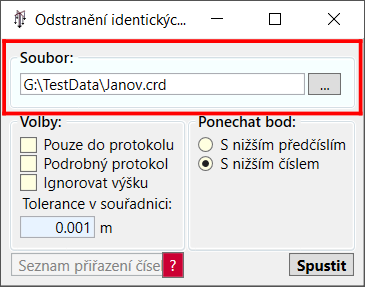 |
Chcete-li datový soubor změnit, můžete zvolit jeden z následujících postupů:
Přetáhněte na plochu vstupního řádku libovolnou položku z datového souboru, který chcete zvolit.
Stiskněte tlačítko se třemi tečkami napravo od vstupního řádku s názvem souboru a program vám nabídne výběr ze všech otevřených souborů příslušného typu. V zobrazeném dialogovém okně lze také stisknutím tlačítka založit nový nepojmenovaný soubor příslušného typu:
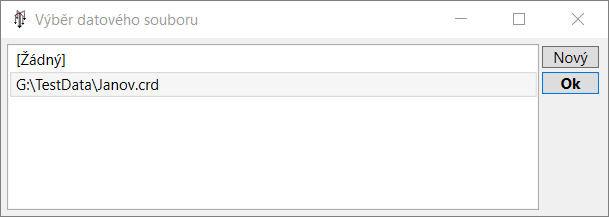
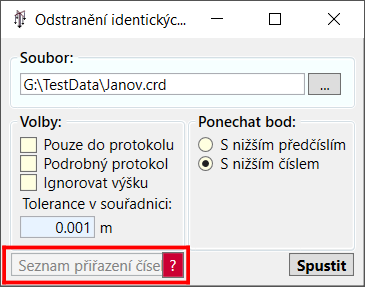 |
Některá tlačítka a jiné ovládací prvky jsou v některých situacích nepřístupné. Aby bylo snadné zjistit z jakého důvodu, je na nich obvykle zobrazeno červené tlačítko s otazníkem.
Po kliknutí na toto tlačítko bude zobrazeno dialogové okno s vypsáním důvodů nepřístupnosti ovládacího prvku.